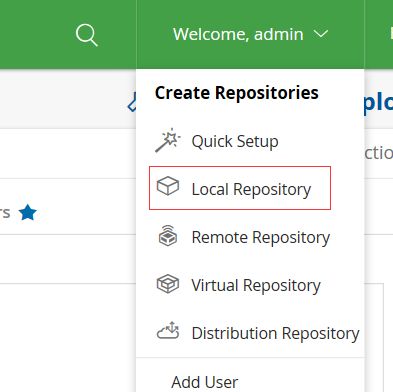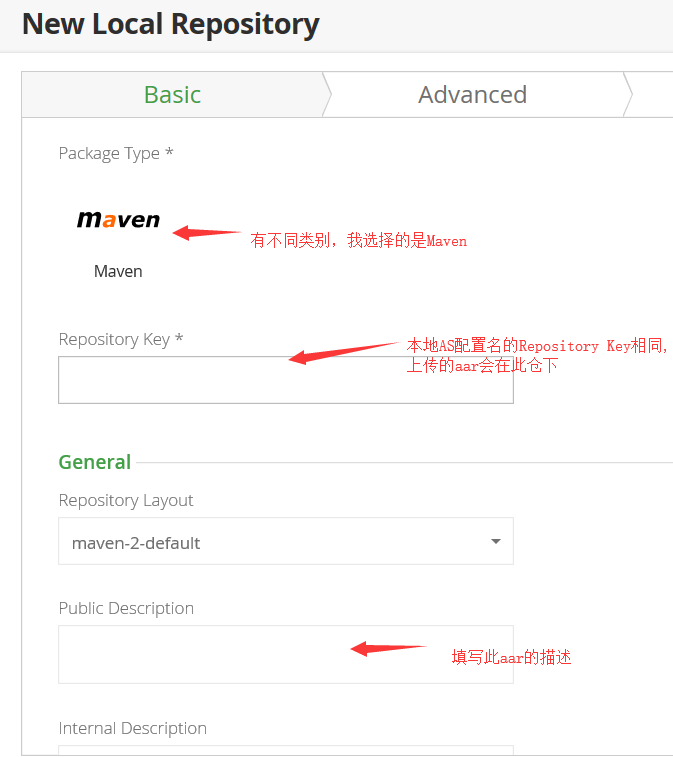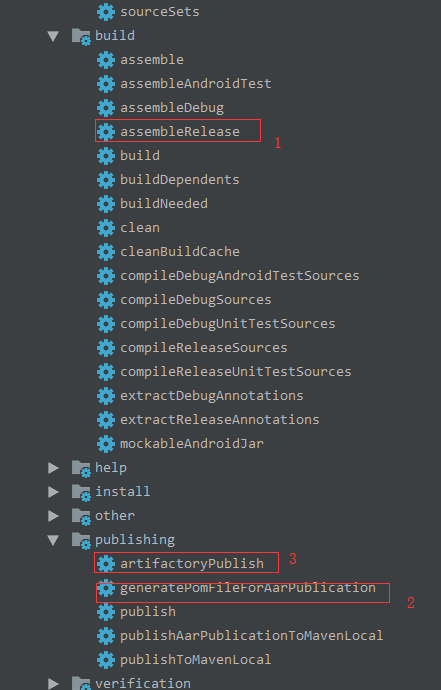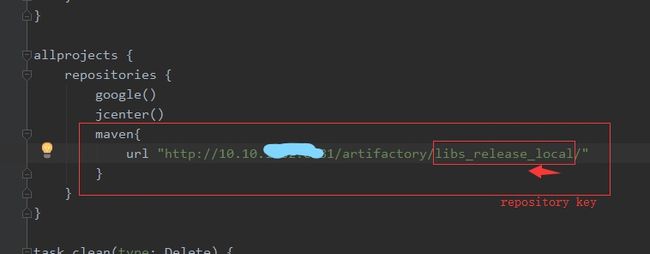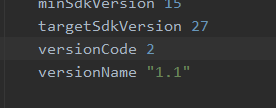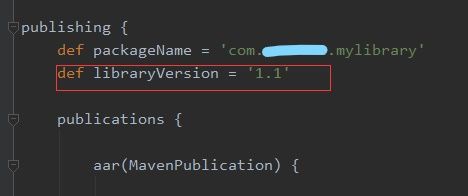这个是通过内网配置marven,并将相应的库打包成aar
登录后,点击Local Repository建立新的本地仓库,也可以直接使用已经存在的
简单配置如下
创建成功后会在此处看见
没有上传文件,就没有>显示,空的就和上面的example-repo-local一样
本地AS项目配置
在android studio 中配置library 的 build.gradle进行上传,共分为3步 :
- 配置项目根目录下的 build.gradle :下面称为 root_gradle
- 配置项目下 library下的build.gradle : 下面称为 library_gradle
- 测试上传
- 在顶级的build.gradle -- root_gradle下配置
classpath "org.jfrog.buildinfo:build-info-extractor-gradle:3.1.1"
我试的是上面的,网上也有说是
// 配置 classpath 使用 4.+ 版本
classpath "org.jfrog.buildinfo:build-info-extractor-gradle:4+"
应该是版本不一样吧
- 配置library_gradle
添加
/**
** *一个是用来配置**maven**的,一个是用来配置**artifactory**的* **/
apply plugin: 'com.jfrog.artifactory'
apply plugin: 'maven-publish'
配置POM:
每个maven的artifact(你可以理解为library)都有三个必要的属性需要添加,分别是
artifactId: 你library的名字,建议使用当前module的名字,在后面配置的时候方便使用
groupId: 一般情况下是你library的包名
version: 版本
举个例子:
groupId:com.example.utils
artifactId:utils
version:1.0.0
上述就是将自己常用的工具封装成一个module的例子,如果上传好以后,在build.gradle里面添加相应连接引用就行了
然后在library的build.gradle中添加
publishing {
def packageName = 'com.sencent.mylibrary'
def libraryVersion = '1.0'
publications {
aar(MavenPublication) {
groupId packageName
version = libraryVersion
artifactId project.getName()
// Tell maven to prepare the generated "*.aar" file for publishing
artifact("$buildDir/outputs/aar/${project.getName()}-release.aar")
}
}
}
上面是配置maven的参数,aar表示要生成的文件为aar,groupId等三个属性就是之前提到的maven的三要素,最后一行是告诉maven去哪里找到你要发布的aar文件
其中project.getName()用于得到当前的module名字,一般情况下,你生成的aar就是对应的module名+后缀名+.aar
artifactory需要的配置
artifactory {
contextUrl = 'http://10.10.1.92:8081/artifactory'
publish {
repository {
repoKey = 'libs_release_local'
username = "admin"
password = "111111"
}
defaults {
publications('aar')
publishArtifacts = true
properties = ['qa.level': 'basic', 'dev.team': 'core']
publishPom = true
}
}
}
contextUrl: 表示要发布到哪里去,上下文连接,就是本地artifactory地址
repository的repoKey表示要发布到哪个artifactory哪个分支下
username和password则是用于访问artifactory的权限认证,默认账号密码为admin和password
pubilcations: 表示要发布的文件类型
publishPom: 是否将自动生成的pom.xml文件发布到Artifactory
这里仅仅是简单的配置使用,还有一些高级的使用,比如在 gradle.properties中进行配置的安全性做法,这块可以自己研究。
artifactory_user=${security.getCurrentUsername()}
artifactory_password=${security.getEncryptedPassword()!"insert password"}
artifactory_contextUrl=http://localhost:8081/artifactory
打包并发布到Artifactory
assembleRelease : 打release 包
generatePomFileForAarPublication : 生成 pom.xml 文件
-
artifactoryPublish :上传
一定要按照顺序来,不然会报错,比如漏了2,会报
\build\publications\aar\pom-default.xml' does not exist, and need to be published from publication aar
登录内网的Jfrog Artifactory查看是否上传成功,如下显示则成功了
- 测试使用
使用分下面步骤实现:
· 配置 仓库地址 : root_gradle
· 依赖配置 : app_gradle
· 使用
-
配置root_gradle
- 配置app gradle
格式为 compile 'groupId:artifactId:version'
升级
MyLibrary升级修改要将VersionCode 和 versionName增加
同时下面的也要跟着修改,在进行打包并发布到Artifactory操作即可
调用Maven的地方App修改版本号重新gradle
总结
使用Artifactory搭建本地仓库需要以下步骤
1.下载Artifactory并运行 //内网配置好了就不需要下载了
2.在build.gradle当中配置maven及artifactory的属性
3.使用gradle命令将library打包并上传到Artifactory
4.在需要使用的app中,添加maven的路径,并在dependencies中添加library对应的路径,然后同步